PNG blev et populært billedformat, da det er bedst til at lave og præsentere logoer, gennemsigtighed og optimering på nettet. Gang på gang har brugeren af det nævnte format et problem med at opskalere dimensionen, især når den starter ved småt og derefter bliver til stor. Billederne i PNG bliver, når du ændrer størrelsen, uklare eller pixelerede, hvilket ikke er det bedste til at præsentere forretninger. Så hvad skal du gøre, hvis din raster-PNG bliver sløret, efter du har ændret størrelsen? Du kan transformere formatet til vektor, så det bliver fleksibelt ved opskalering. Senere vil du lære de oplysninger, du ikke kender om disse formater, konvertere png til vektor, og vi vil lære dig, hvordan du ændrer PNG til vektor.
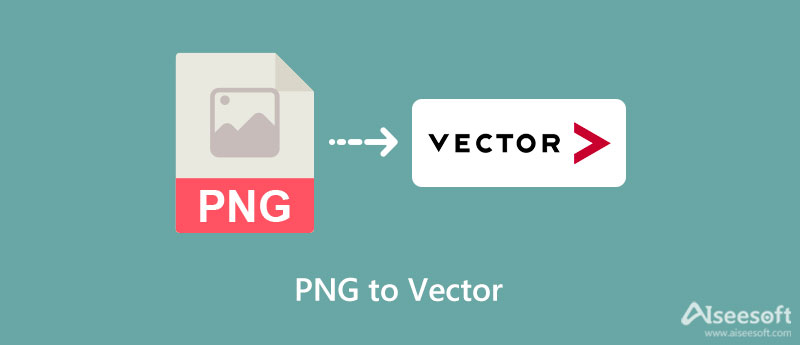
Er PNG en vektorfil? PNG er ikke en del af vektorgrafik, fordi det er et raster. Men hvad gør PNG til et raster og ikke en vektor? For at diskutere forskellen mellem raster og vektor, vil vi inkludere de detaljer, du har brug for nedenfor, og lad os besvare det!
Raster grafik brug små kasser med faste farver, der konstruerer billedets udseende, kendt som pixels. Det følger et simpelt todimensionelt gitter, kolonner og rækker for at udvikle billedets visuelle udseende. Af denne grund er dette grafiske design velegnet til et detaljeret fotografi, der bruges til logoer, diagrammer og illustrationer. Udover PNG bruger billedformater som JPG eller JPEG og GIF rastergrafik.
På grund af opbygningen af rasteret kan hvert format under det gennemgå størrelsesændring, men du vil se pixlen på det, når du har zoomet ind på det. Hver pixel bliver synlig, når du ændrer dimensionen på dit rasterformat.
Vektorgrafik er perfekte til at ændre billedstørrelsen og er mere redigerbare end rasteret. Med dens indbyggede behøver du ikke at bekymre dig om at ændre dets billedformat frit eller pr. figur på billedet, for det vil ikke påvirke kvaliteten negativt. I modsætning til raster, der bruger pixels, bruger vektorgrafik en matematisk algoritme og geometriske former, der sammensætter punkter, linjer, kurver og former for at bygge billedet. Selvom de fleste rasterbilleder bruges på websteder, kan søgemaskiner stadig lide vektorbilleder, fordi XML's programmeringssprog kan hjælpe SEO og webstedet med at rangere højere. Hvis din billedudvidelse er .svg, .ai eller .eps, betyder det, at disse er vektorbaserede formater.
Vektorer har dog en tendens til at blive mindre detaljerede end rastergrafikken. Så hvis du vil bruge et foto til illustrationen, logodesignet og ikonerne, kan du ikke gå galt med at vælge dette format.
Da du vil vektorisere PNG, skal du først vælge hvilken software du skal bruge til at gøre det for dig. Heldigvis fandt vi den software, du kan bruge til at omdanne dit raster til en vektor. For at lave alt til dig, tilføjer vi også en tutorial om, hvordan du bruger dem, så du hurtigt kan mestre dem.
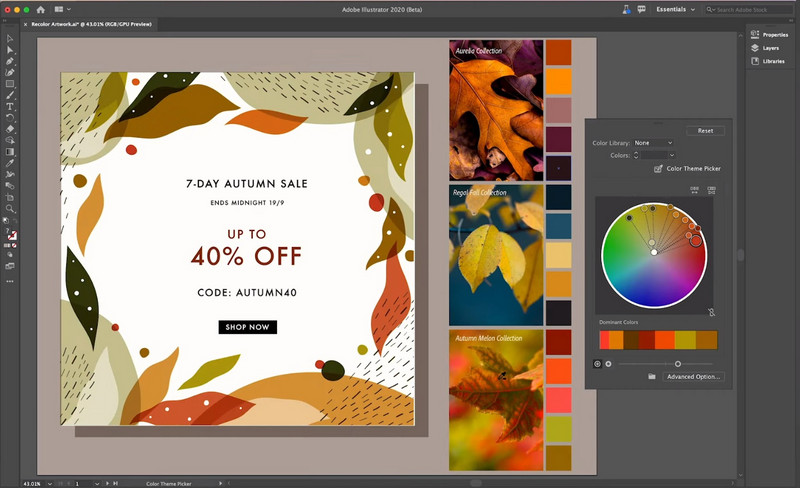
Adobe Illustrator er en ekspert vektorgrafikeditor, og den er designet til at skabe og omdanne dine billeder til en vektor. Med det ville du ikke have problemer med at ændre dine rasterbilleder til vektorbilleder. Selvom softwaren er et professionelt værktøj, fortsætter Adobe med at opgradere denne app for at nå sit maksimale potentiale til at blive et perfekt værktøj. På grund af dens avancerede funktioner har nogle brugere svært ved at bruge denne software på deres side, hvilket også er dyrt. Antag, at du har købt softwaren og leder efter en tutorial til at konvertere PNG til vektor i Illustrator. I så fald kan du følge nedenstående trin.
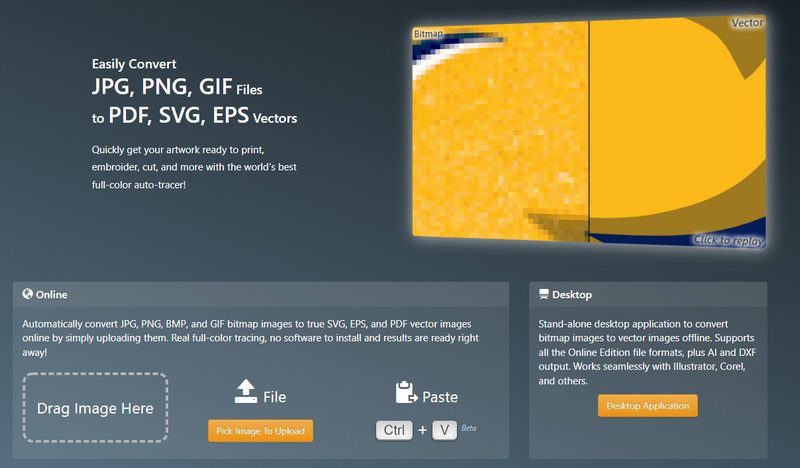
Vector magi er din png til vektor gratis konverter, du nogensinde får brug for. Det kan nemt ændre ethvert rasterformat til en fuld vektor. I modsætning til den første software, vi introducerede, behøver du ikke installere nogen filer på din enhed for at bruge, fordi den er tilgængelig på nettet. Men det tilbyder en desktopversion til dem, der ønsker en konverter på deres skrivebord. Alligevel er softwaren klar til at hjælpe dig med at ændre billedet til en vektor. Processen tog dog længere tid end forventet. Det betyder, at du bliver nødt til at vente på grund af processen. Ikke desto mindre er denne software pålidelig, og din sikkerhed er en prioritet her. Du kan følge de angivne trin for, hvordan du bruger det.

En anden bonusapplikation, du kan bruge på nettet til at konvertere billedfiler, er Aiseesoft gratis billedkonvertering online. Denne konverter giver dig mulighed for nemt at ændre billedformatet til dit valgte format. Du kan uploade flere billedfiler her for at konvertere dem samtidigt. For eksempel kan du bruge det til at konvertere billeder fra PNG til GIF, BMP til PNG, PNG til JPGOg meget mere.
Med dens kortfattede grænseflade ville du ikke have problemer med at bruge den. Hvis du er ved at besøge hjemmesiden, vil du se tre trin til, hvordan du bruger denne konverter. Vil du prøve denne konverter? Hvis det er tilfældet, skal du klikke på det link, vi præsenterer, og begynde at konvertere dit billede til det mest populære format på nettet.
Mister konvertering af PNG til vektor sin kvalitet?
Du vil ikke miste kvalitet, når du har konverteret PNG til en vektor med din valgte konverter. På grund af deres grafikforskelle vil du bemærke det, når du zoomer ind i det.
Hvad er ulempen ved at have vektorbilleder?
Detaljerne på vektoren er ikke så gode som i rasterformatet. For når det er sagt, hvis du vil have et billede i perfekt kvalitet, skal du hellere vælge et raster. Det betyder dog ikke, at vektoren er af dårlig kvalitet.
Skal jeg downloade en tredjepartsapp for at åbne et vektorbillede?
De fleste vektorformater kan ses på forskellige enheder. Alligevel gør ikke alle vektorformater det, så hvis du vil se et vektorbillede uden problemer, skal du downloade software, der kan se det. Eller konverter vektorbilledet til en PNG eller JPG/JPEG, fordi de er det mest kompatible format på enheder.
Konklusion
Nu hvor du ved, hvordan du ændrer PNG til vektorbilleder med forskellig software, er det tid for dig at vælge. Du kan downloade eller bruge en online-konverter til nemt at ændre formatet. Du kan bruge Aiseesoft gratis billedkonvertering online at konvertere dit billede til et populært format såsom PNG, JPG eller GIF.

Video Converter Ultimate er fremragende videokonverter, editor og forstærker til at konvertere, forbedre og redigere videoer og musik i 1000 formater og mere.
100 % sikker. Ingen annoncer.
100 % sikker. Ingen annoncer.